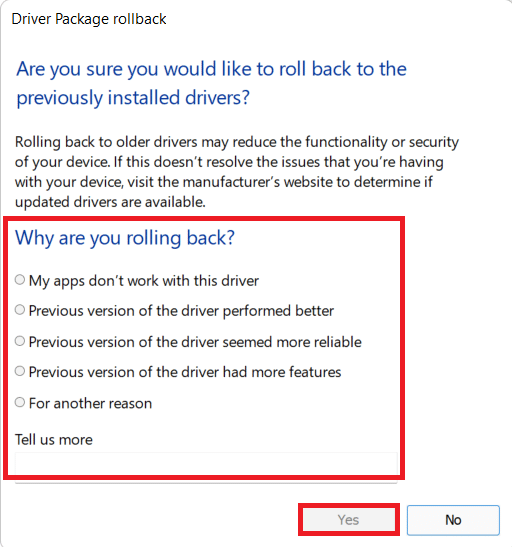Risolvi il problema di sicurezza di INET E in Microsoft Edge
Pubblicato: 2022-02-22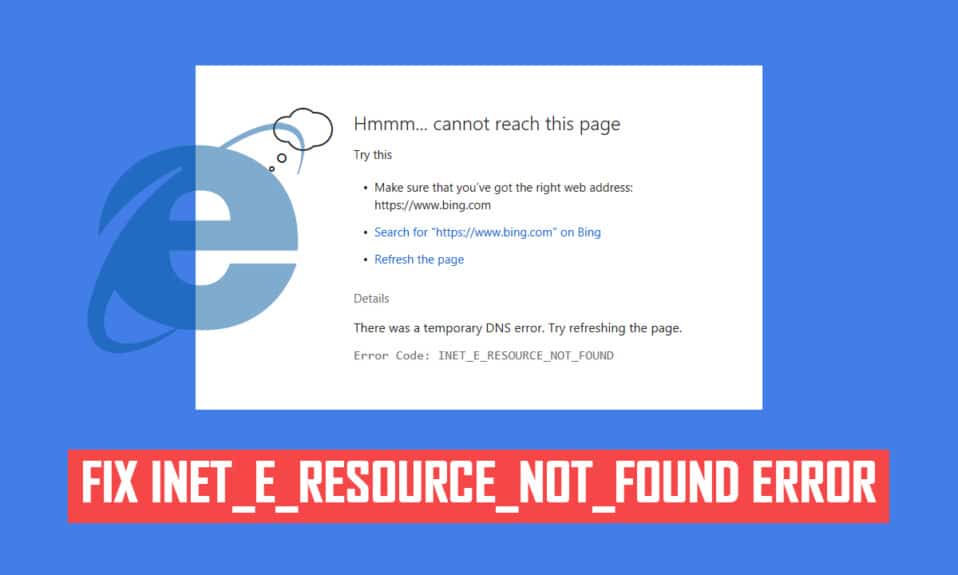
Potresti riscontrare un errore di sicurezza INET_E nel tuo PC Windows 10 quando tenti di accedere a qualsiasi pagina web. Questo errore si verifica in quasi tutti i browser, ma si verifica più comunemente in Microsoft Edge. Nella maggior parte dei casi, questo errore svanisce da solo. Questo errore si verifica a causa di un errore DNS temporaneo o se la connessione al server DNS non viene stabilita correttamente. Non ci sono ragioni specifiche per il problema, ma alcuni di essi sono discussi in questo articolo insieme ai metodi di risoluzione dei problemi per risolvere il problema di sicurezza di INET E in Microsoft Edge.
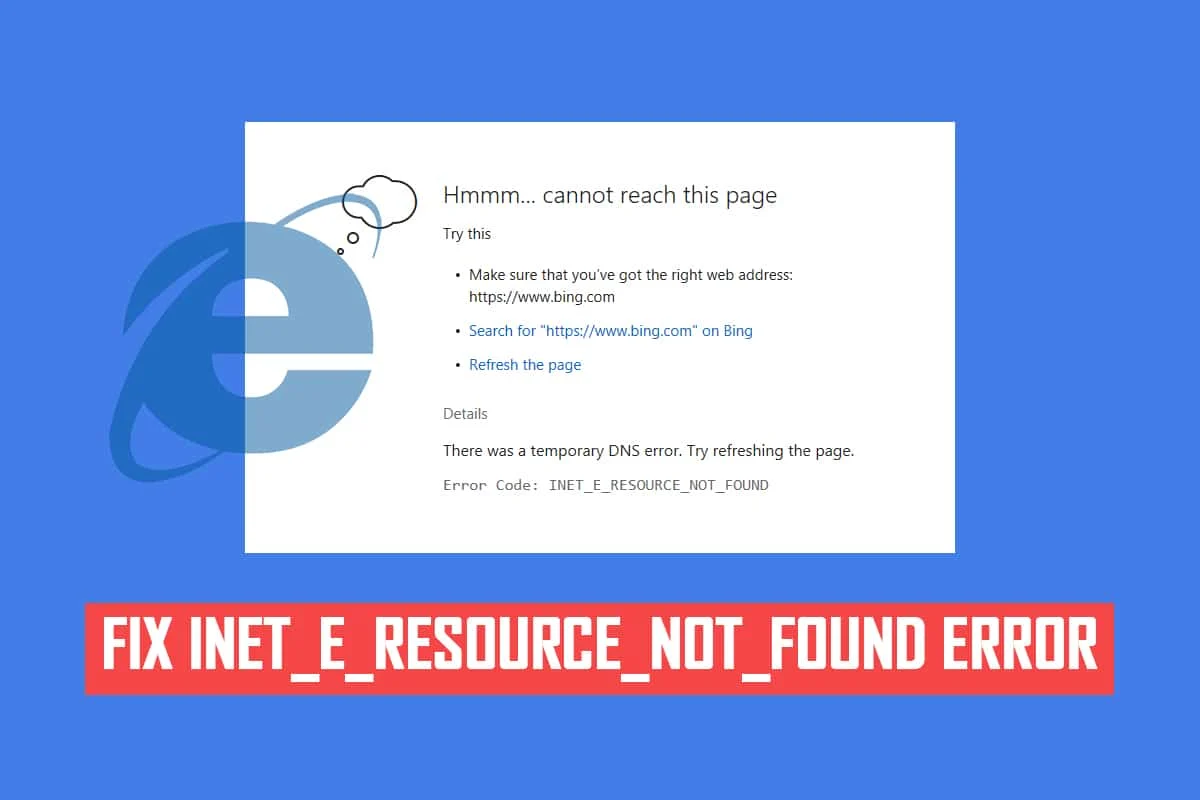
Contenuti
- Come risolvere il problema di sicurezza di INET E in Microsoft Edge
- Metodo 1: riavvia il router
- Metodo 2: usa la finestra privata
- Metodo 3: cancella la cronologia del browser Edge
- Metodo 4: disabilitare le estensioni (se applicabile)
- Metodo 5: modifica le impostazioni di controllo dell'account utente
- Metodo 6: ripristinare le configurazioni di rete
- Metodo 7: modificare l'indirizzo DNS
- Metodo 8: Rinominare la cartella Connessioni nell'Editor del Registro di sistema
- Metodo 9: aggiornamento o ripristino del driver di rete
- Metodo 10: aggiorna Microsoft Edge
- Metodo 11: ripara Microsoft Edge
- Metodo 12: ripristina Microsoft Edge
Come risolvere il problema di sicurezza di INET E in Microsoft Edge
Se stai riscontrando un errore di sicurezza INET_E in Microsoft Edge per la prima volta, devi assicurarti perché si è verificato sul tuo PC. Questo errore viene segnalato sul tuo PC dopo un aggiornamento di Windows. Diversi altri motivi contribuiscono a questo problema come:
- In qualsiasi momento dovrai affrontare l'errore dovuto all'indisponibilità del server DNS .
- Se il tempo per la tua richiesta è ritardato per una risposta, o se la sessione è scaduta per qualsiasi motivo, dovrai affrontare un errore di sicurezza INET_E.
- In caso di problemi lato server , si verificherà lo stesso errore.
- Driver o sistemi operativi obsoleti conterranno bug e quindi potresti riscontrare un errore di sicurezza INET_E.
In questa sezione, abbiamo compilato un elenco di metodi per correggere l'errore di sicurezza INET_E in Microsoft Edge. I metodi sono organizzati dal livello base al livello avanzato in modo che possano aiutarti nel primo passaggio se hai un piccolo problema tecnico. Seguili nello stesso ordine per ottenere risultati più rapidi.
Metodo 1: riavvia il router
Il riavvio del router consente di aggiornarlo e riconnettersi a Internet. Ciò alleggerirà il router dal sovraccarico della connessione che potrebbe causare un errore di sicurezza INET E. Si è rivelato utile poiché molti utenti segnalano che questo ha risolto il problema. Per riavviare il router, attenersi alla seguente procedura:
1. Trova il pulsante di accensione sul retro del router.
2. Premere una volta il pulsante per spegnerlo.
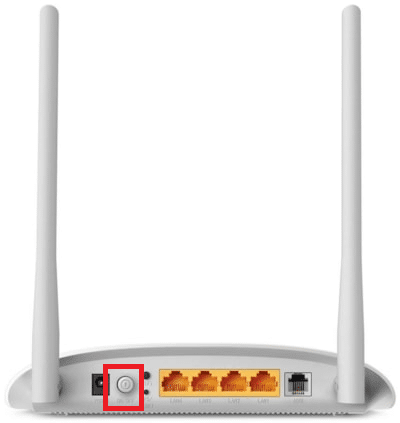
3. Ora, scollegare il cavo di alimentazione del router e attendere che l'alimentazione sia completamente scaricata dai condensatori.
4. Quindi, ricollegare il cavo di alimentazione e riaccenderlo dopo un minuto.
5. Attendi fino a quando la connessione di rete non viene ristabilita e prova ad accedere di nuovo .
Metodo 2: usa la finestra privata
La modalità di navigazione in incognito nel browser Edge è pensata principalmente per la navigazione sicura e privata. È pensato per gli utenti che non desiderano che la cronologia delle ricerche o le pagine recenti vengano salvate sul proprio dispositivo. A causa della sua politica sulla privacy, questa modalità non consente agli utenti di registrare o acquisire schermate. Blocca i cookie, nasconde la cronologia delle ricerche e ha la libertà di navigare nel sito Web desiderato. In alcuni casi, l'utilizzo della modalità di navigazione privata potrebbe risolvere l'errore INET E Security.
1. Avvia il browser Web Microsoft Edge .
2. Quindi, fare clic sull'icona a tre punti nell'angolo in alto a destra, come mostrato.

3. Seleziona l'opzione Nuova finestra InPrivate come mostrato di seguito e naviga come preferisci.
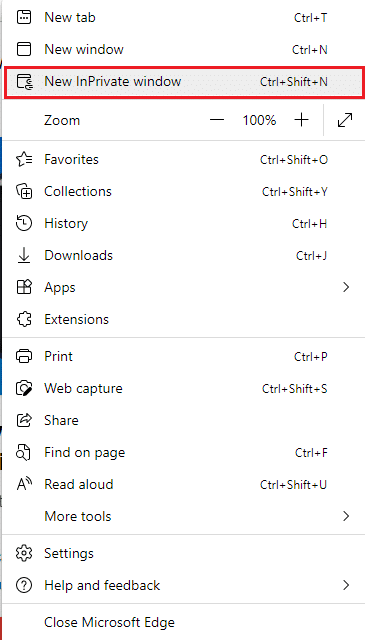
Leggi anche: Come abilitare DNS su HTTPS in Chrome
Metodo 3: cancella la cronologia del browser Edge
Cache e cookie migliorano la tua esperienza di navigazione in Internet salvando i tuoi dati di navigazione quando visiti un sito Web e migliorando la tua esperienza di navigazione durante la tua prossima visita. I problemi di formattazione e di caricamento possono essere risolti svuotando la cache e i cookie nel browser implementando i seguenti passaggi:
1. Avvia il browser Microsoft Edge e apri una Nuova scheda .
2. Fai clic sull'icona a tre punti vicino all'immagine del tuo profilo come hai fatto in precedenza.

3. Come mostrato, vai all'opzione Privacy, ricerca e servizi nel riquadro di sinistra.
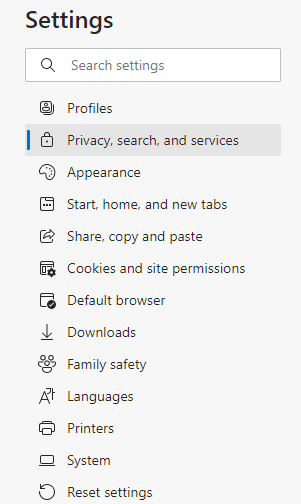
4. Quindi, scorrere verso il basso lo schermo a destra e fare clic sull'opzione Scegli cosa cancellare in Cancella dati di navigazione come mostrato.

5. Nella finestra successiva, seleziona le caselle in base alle tue preferenze come Cronologia esplorazioni, Cookie e altri dati del sito, Immagini e file memorizzati nella cache, ecc., e fai clic su Cancella ora come evidenziato di seguito.
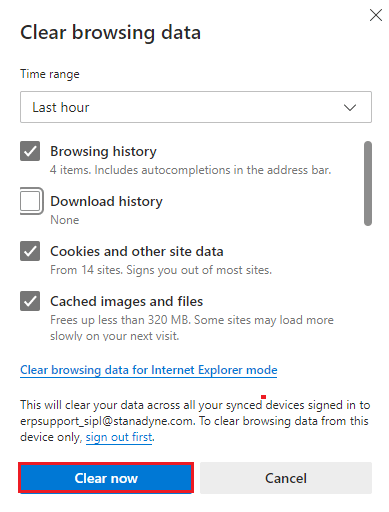
Metodo 4: disabilitare le estensioni (se applicabile)
Se hai installato estensioni di terze parti nel tuo browser, il corretto funzionamento delle tue pagine web potrebbe risentirne, portando a volte all'errore INET E Security. Ora puoi provare a chiudere tutte le schede non necessarie, disabilitare le estensioni e riavviare il sistema.
1. Avvia Edge e fai clic sull'icona a tre punti nell'angolo in alto a destra.

2. Ora, fai clic su Estensioni come evidenziato di seguito.
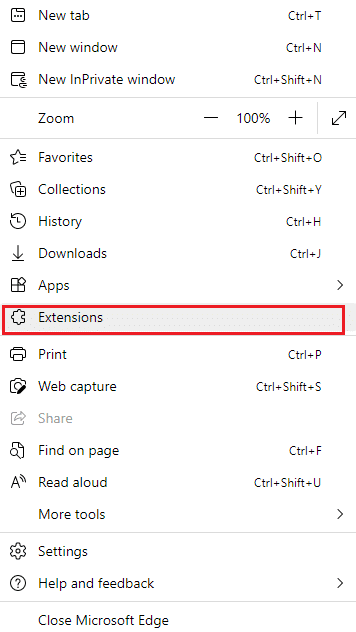
Nota: in alternativa, digita edge://extensions/ nella barra di ricerca e premi Invio.
3. Tutte le estensioni aggiunte appariranno sullo schermo. Seleziona qualsiasi estensione e fai clic su Gestisci estensioni come mostrato.
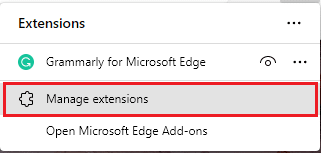
4. Ora, disattiva l' estensione (ad es. Grammarly) e controlla se stai riscontrando l'errore.
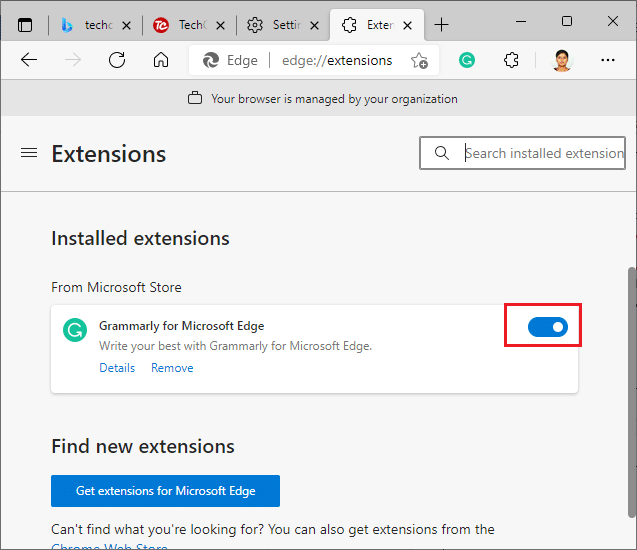
5. Allo stesso modo, disabilita tutte le estensioni una per una e controlla contemporaneamente se l'errore si ripresenta.
6. Se si scopre che l'errore non viene visualizzato dopo aver rimosso una particolare estensione, selezionare la rispettiva estensione e selezionare l'opzione Rimuovi mostrata evidenziata.
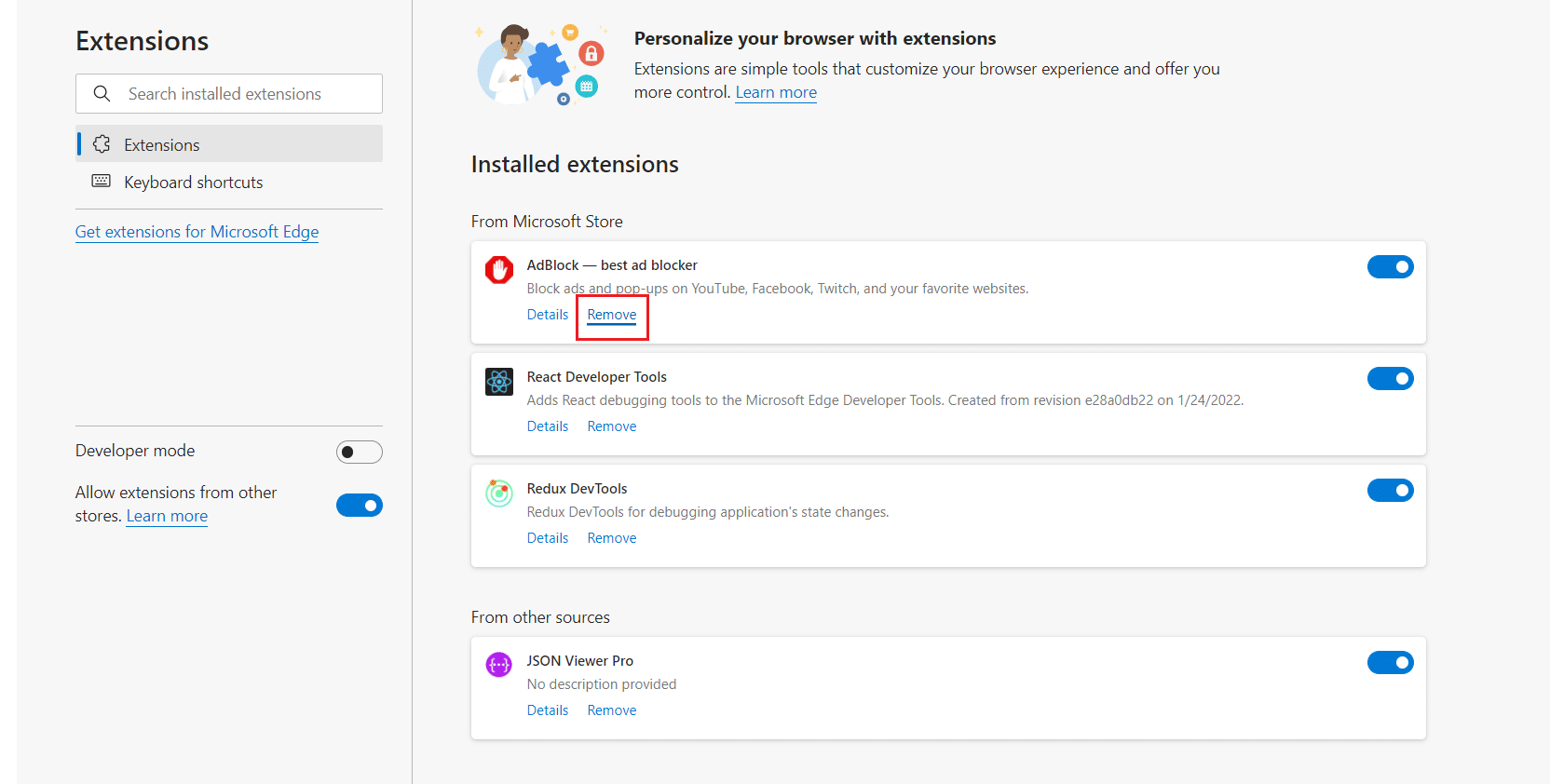
7. Ora, conferma la richiesta facendo clic sul pulsante Rimuovi .
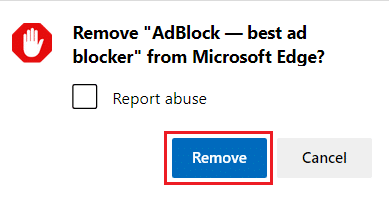
Leggi anche: Come bloccare qualsiasi sito Web sul tuo computer, telefono o rete
Metodo 5: modifica le impostazioni di controllo dell'account utente
Lo User Account Control, o UAC in breve, è stato sviluppato per garantire la sicurezza nel PC Windows. UAC non consente alcun accesso non autorizzato per apportare modifiche al sistema operativo. Le modifiche specifiche al sistema devono essere apportate solo dall'amministratore e l'UAC garantisce questa funzionalità. Se l'amministratore non approva le modifiche, Windows non consentirà che avvenga. Quindi, impedisce tutte le modifiche da applicazioni, virus, utenti o attacchi di malware. Ecco come modificarlo:
1. Premi il tasto Windows e digita modifica impostazioni di controllo dell'account utente e fai clic su Apri .
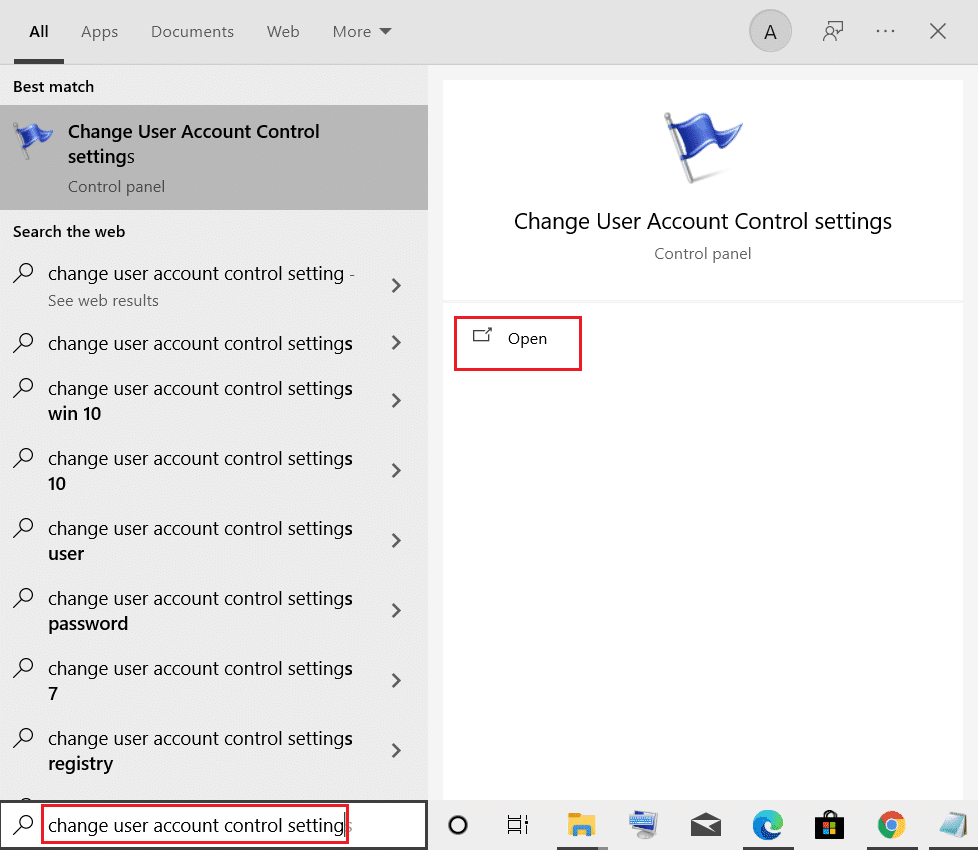
2. Nella schermata successiva, puoi scegliere quando ricevere una notifica sulle modifiche al tuo computer. Modifica l'impostazione in Avvisami sempre (e non oscurare il desktop)
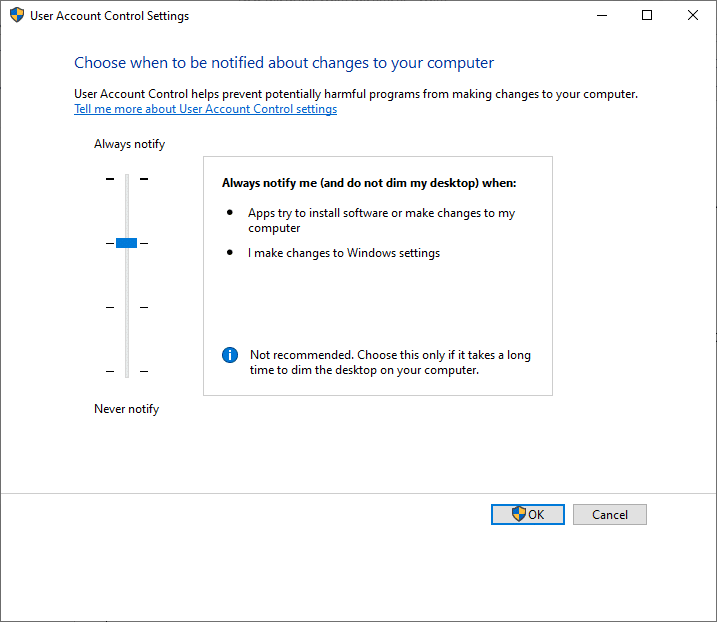
3. Infine, fare clic su OK per salvare le modifiche e verificare di aver risolto il problema di sicurezza di INET E.
Il sistema operativo Windows ti avviserà ogni volta prima di installare software o modificare le impostazioni di Windows. Ciò impedirà il verificarsi dell'errore discusso a causa di modifiche incompatibili apportate al PC.
Metodo 6: ripristinare le configurazioni di rete
Se stai tentando di avviare un servizio che si connette a Internet per la sua funzione, puoi provare a ripristinare le configurazioni di rete per correggere l'errore INET E Security. In alcuni casi, i problemi di connettività Internet potrebbero contribuire a detto errore e quindi ripristinarli potrebbe aiutarti a risolvere lo stesso.
1. Premi il tasto Windows , digita Prompt dei comandi e fai clic su Esegui come amministratore .
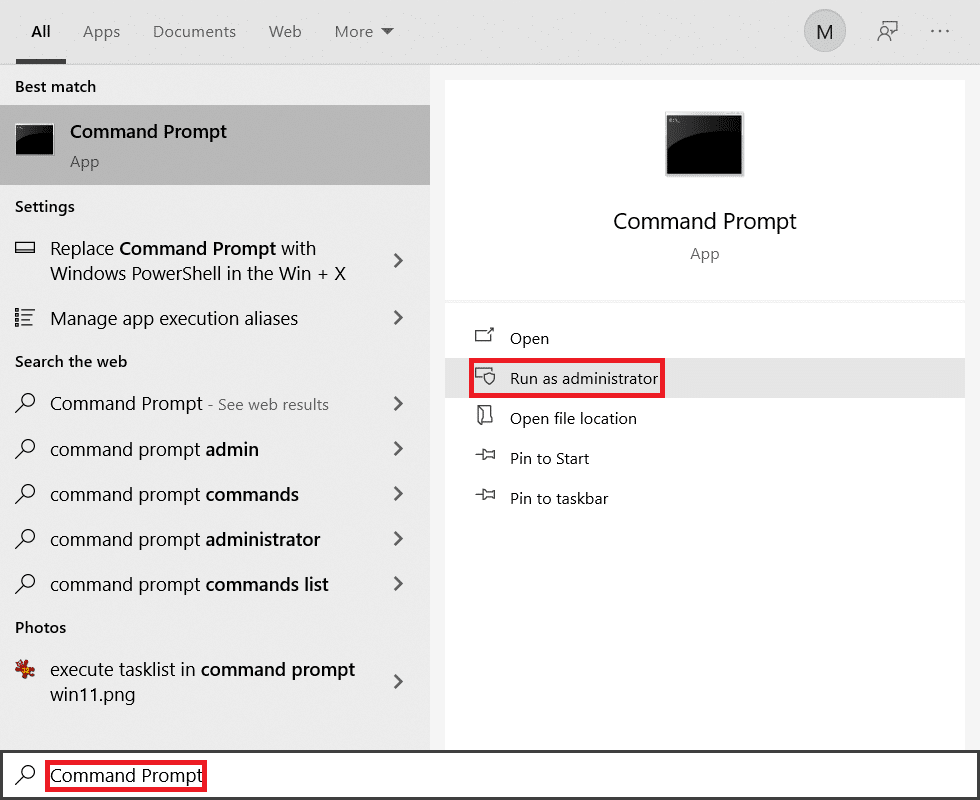
2. Ora, digita i seguenti comandi uno per uno e premi Invio .
ipconfig /flushdns ipconfig /registerdns ipconfig/rilascio ipconfig/rinnova netsh winsock reset
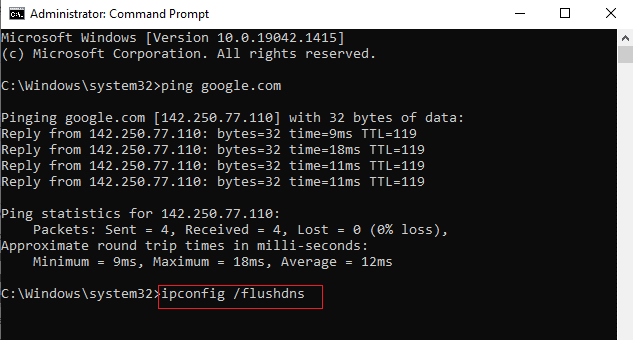
3. Infine, attendi che i comandi vengano eseguiti e riavvia il PC.
Leggi anche: Come disabilitare Microsoft Edge in Windows 11
Metodo 7: modificare l'indirizzo DNS
Diversi utenti hanno segnalato che il problema di sicurezza di INET E verrà risolto modificando l'indirizzo DNS fornito dal provider di servizi Internet. Puoi utilizzare l'indirizzo DNS di Google per affrontare il problema come segue:
1. Premere il tasto Windows , digitare Pannello di controllo e fare clic su Apri .
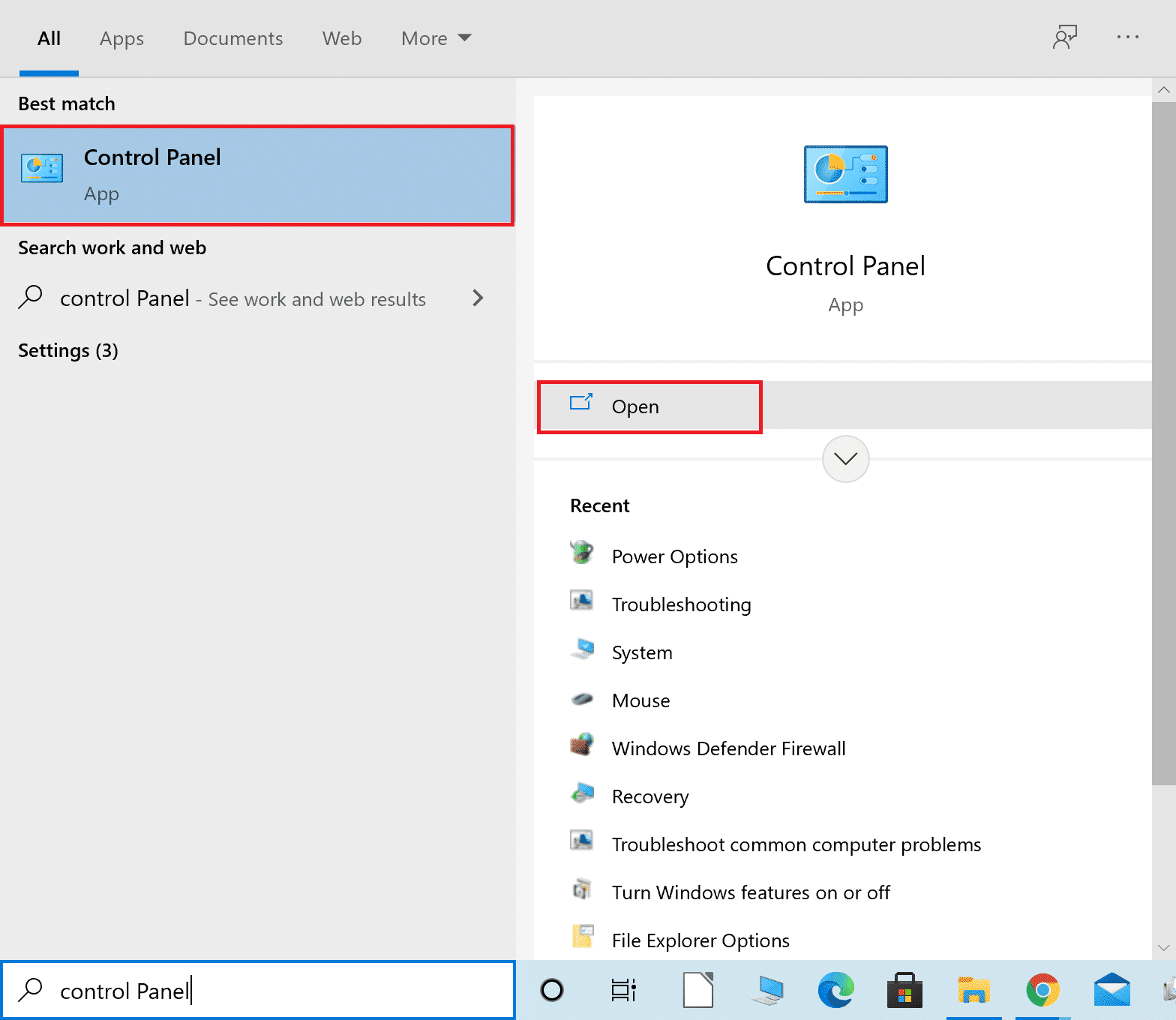
2. Impostare Visualizza per: > Icone grandi e fare clic su Centro connessioni di rete e condivisione dall'elenco.

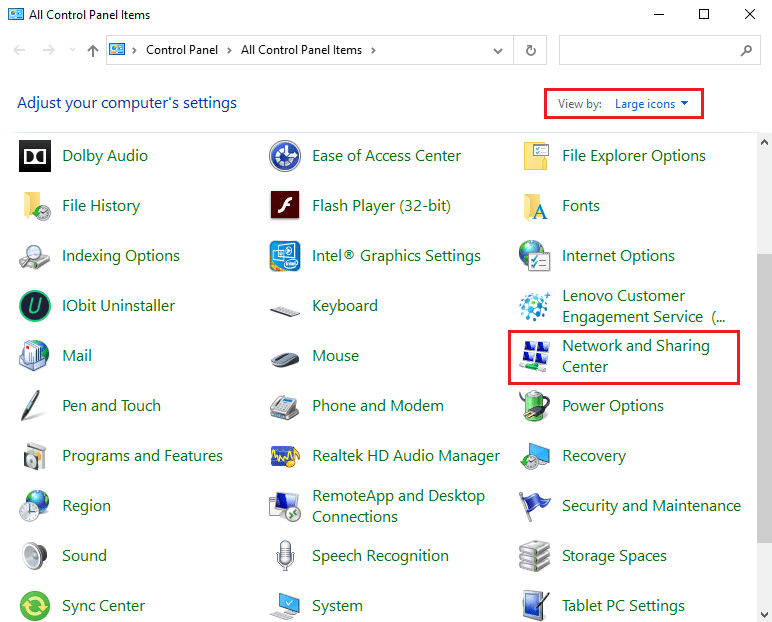
3. Quindi, fare clic sul collegamento ipertestuale Modifica impostazioni adattatore presente nel riquadro di sinistra.
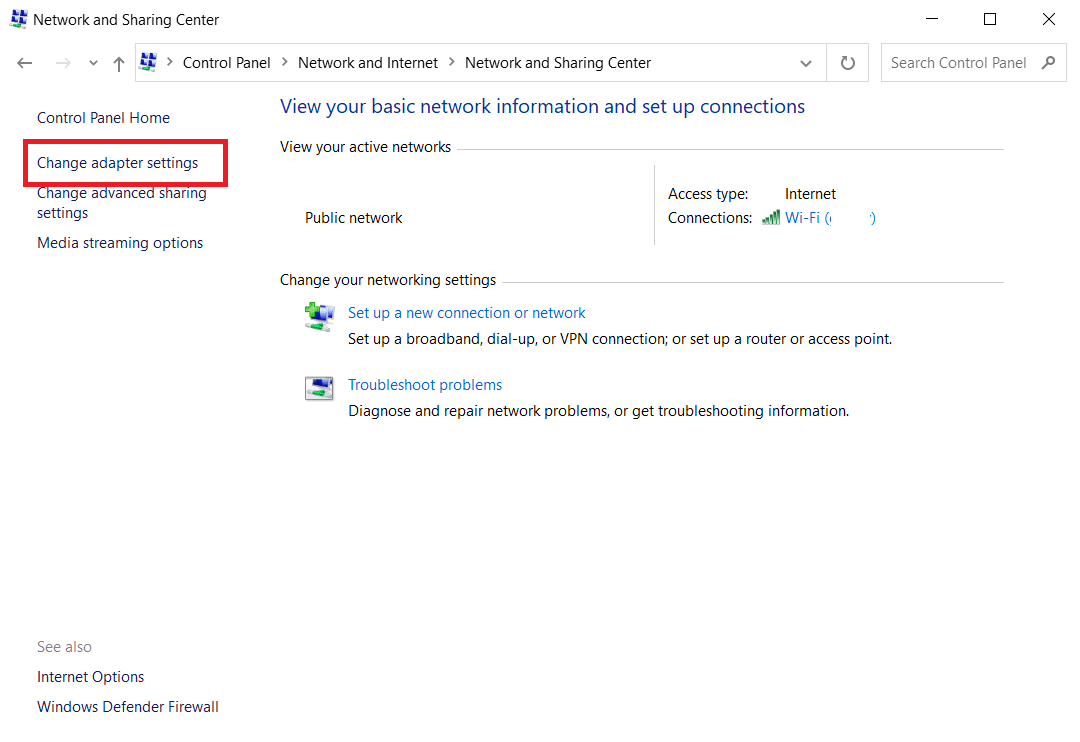
4. Fare clic con il pulsante destro del mouse sulla connessione di rete corrente (ad es. Wi-Fi ) e selezionare Proprietà , come illustrato.
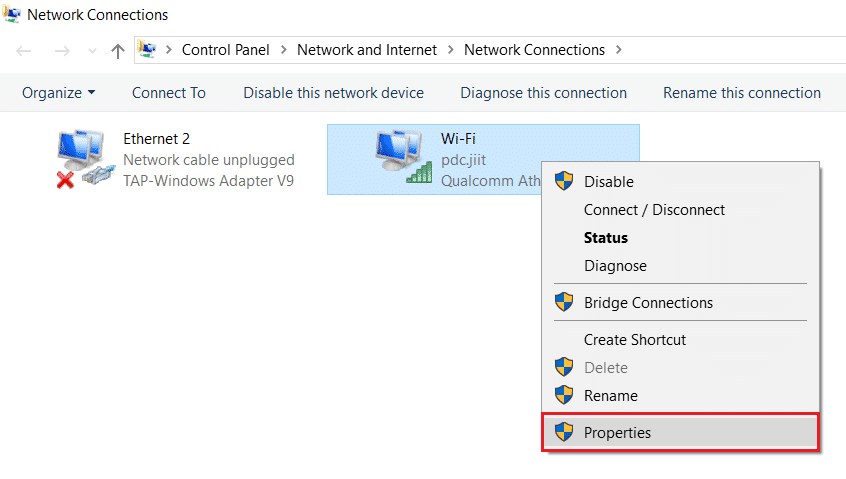
5. In Questa connessione utilizza i seguenti elementi: elenco, individuare e fare clic su Protocollo Internet versione 4 (TCP/IPv4) .
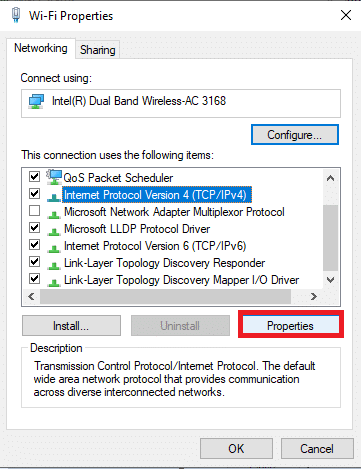
6. Fare clic sul pulsante Proprietà , come evidenziato sopra.
7. Qui, seleziona Usa i seguenti indirizzi del server DNS: opzione e inserisci quanto segue:
- Server DNS preferito: 8.8.8.8
- Server DNS alternativo: 8.8.4.4
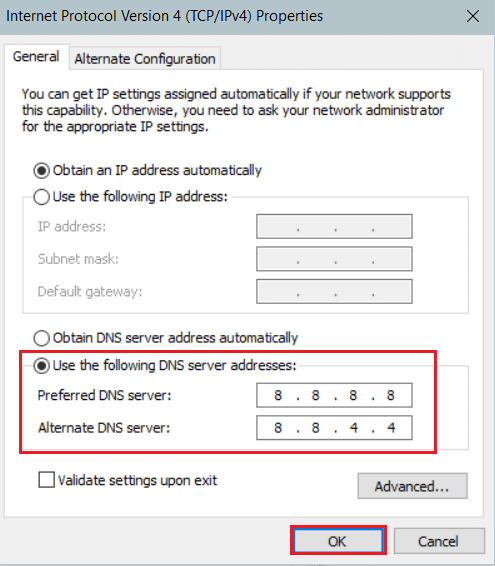
8. Fare clic su OK per salvare le modifiche ed uscire.
Metodo 8: Rinominare la cartella Connessioni nell'Editor del Registro di sistema
Se si riscontrano problemi di sicurezza di INET E dopo un aggiornamento di Windows, questo metodo viene confermato da Microsoft per la risoluzione di tale errore. Qui, devi rinominare la cartella Connessioni nell'editor del registro di Windows come segue:
1. Premi i tasti Windows + R insieme per aprire la finestra di dialogo Esegui .
2. Digitare regedit e fare clic su OK per avviare l' Editor del Registro di sistema.
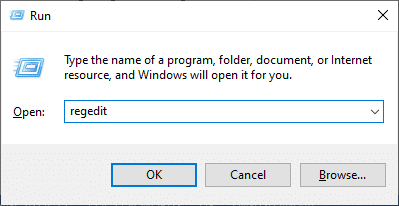
3. Ora vai al seguente percorso dalla barra degli indirizzi.
HKEY_LOCAL_MACHINE\Software\Microsoft\Windows\CurrentVersion\Impostazioni Internet\Connessioni
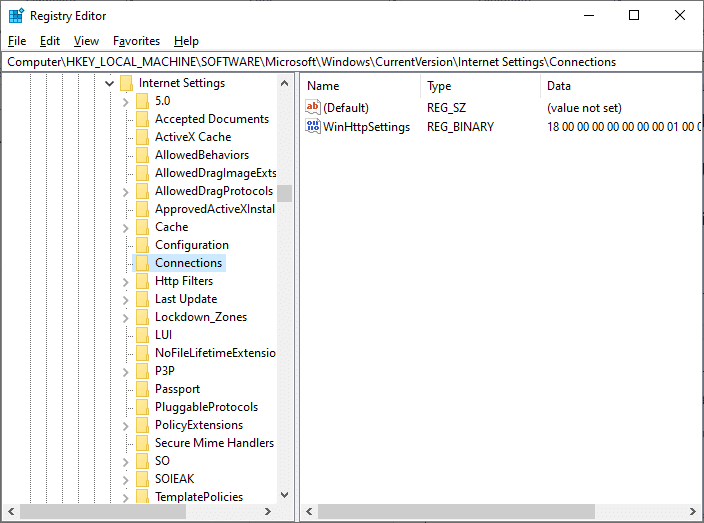
4. Fare clic con il pulsante destro del mouse sulla cartella Connessioni e selezionare l'opzione Rinomina .
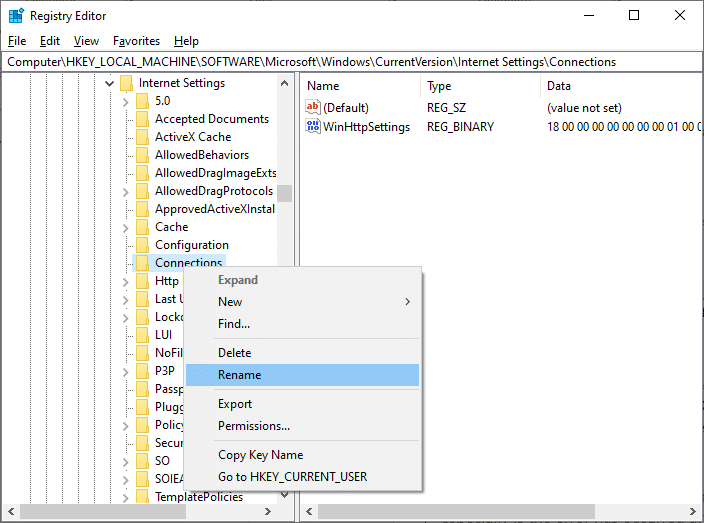
5. Ora, rinomina la cartella in connessioni o altro testo e salva le modifiche.
6. Infine, riavvia Microsoft Edge e verifica di aver risolto il problema.
Leggi anche: Correzione del processo host per la sincronizzazione delle impostazioni
Metodo 9: aggiornamento o ripristino del driver di rete
Se i driver correnti nel tuo sistema sono obsoleti, potrebbe creare conflitti di compatibilità con i file del browser con conseguente errore di INET E Security. Pertanto, si consiglia di aggiornare o ripristinare i driver del dispositivo per prevenire problemi di sicurezza INET E in Microsoft Edge.
Opzione I: Aggiorna driver
1. Premi il tasto Windows , digita Gestione dispositivi e fai clic su Apri .
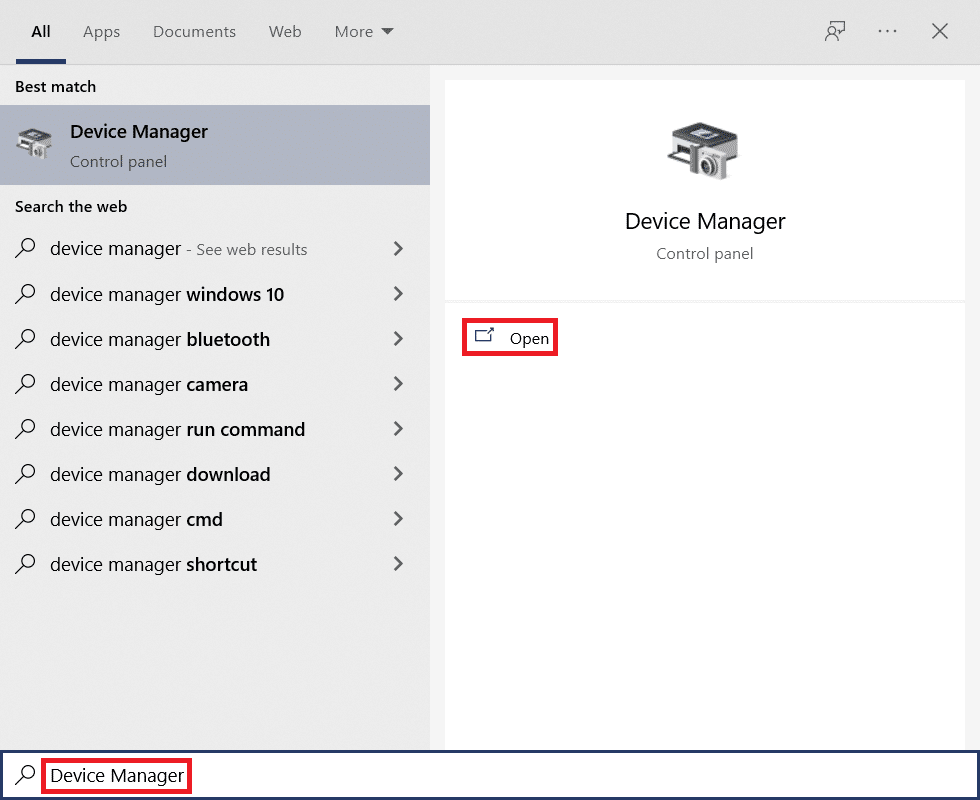
2. Fare doppio clic su Schede di rete per espanderlo.
3. Fare clic con il pulsante destro del mouse sul driver di rete wireless (ad es. Qualcomm Atheros QCA9377 Wireless Network Adapter ) e selezionare Aggiorna driver , come illustrato di seguito.
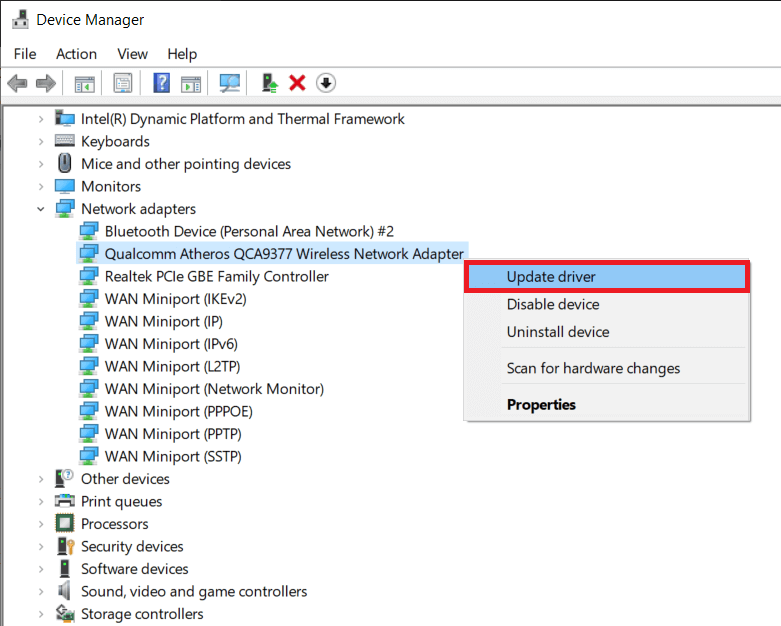
4. Quindi, fare clic su Cerca automaticamente i driver per scaricare e installare automaticamente il miglior driver disponibile.
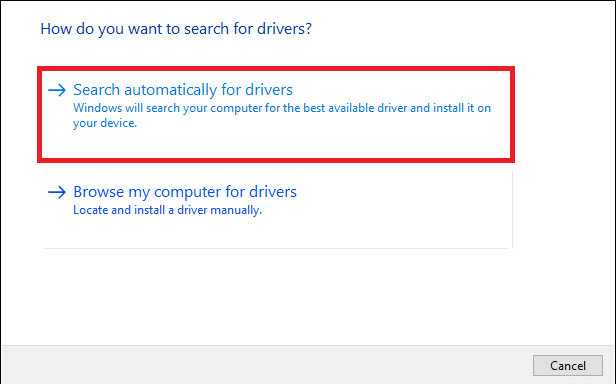
5A. Ora, i driver verranno aggiornati e installati all'ultima versione, se non sono aggiornati. Riavvia il PC una volta terminato.
5B. Se sono già in una fase di aggiornamento, verrà visualizzato il messaggio I migliori driver per il tuo dispositivo sono già installati . Fare clic sul pulsante Chiudi per uscire dalla finestra.
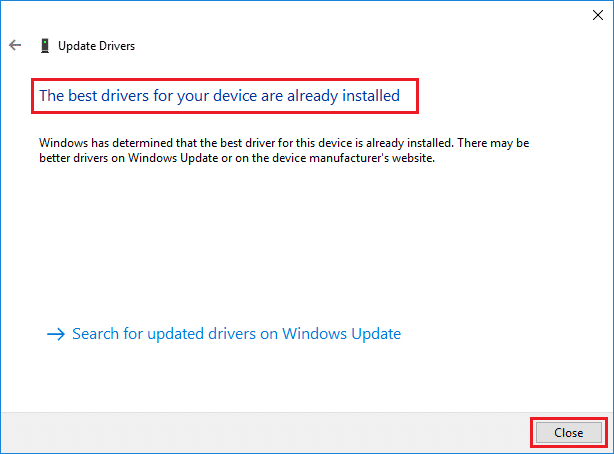
Opzione II: ripristina gli aggiornamenti del driver
1. Vai su Gestione dispositivi > Schede di rete come in precedenza.
2. Fare clic con il pulsante destro del mouse sul driver Wi-Fi (ad es . Intel® Dual Band Wireless-AC 3168 ) e selezionare Proprietà , come illustrato.
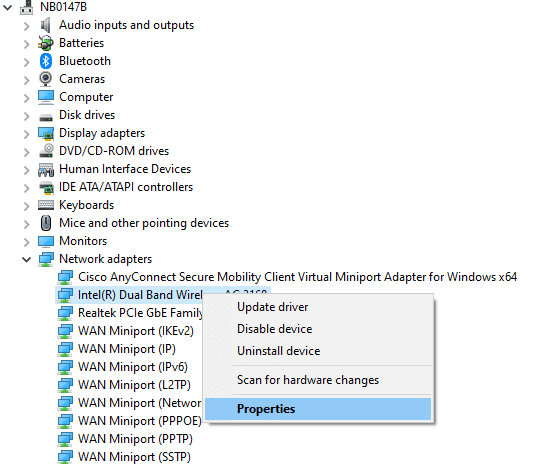
3. Passare alla scheda Driver e selezionare Roll back driver , come evidenziato.
Nota: se l'opzione per ripristinare il driver è disattivata, significa che il computer non dispone dei file del driver preinstallati o che non è mai stato aggiornato.
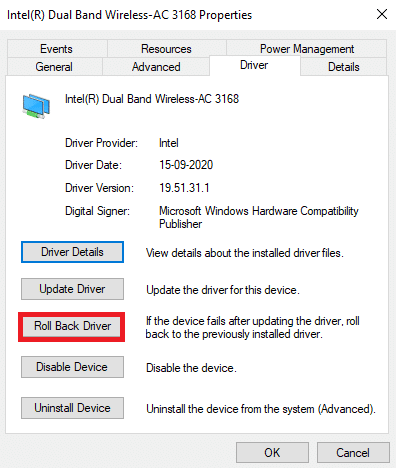
4. Fornisci il motivo per cui stai tornando indietro? nel rollback del pacchetto driver . Quindi, fare clic su Sì , come illustrato di seguito.
5. Quindi, fare clic su OK per applicare questa modifica. Infine, riavvia il PC .
Leggi anche: 16 migliori estensioni per il blocco degli annunci per Chrome
Metodo 10: aggiorna Microsoft Edge
Se hai un browser obsoleto, le funzionalità migliorate di diverse pagine Web non saranno supportate. Simile a Windows o qualsiasi applicazione per correggere errori e bug nel browser, è necessario aggiornarlo all'ultima versione come indicato di seguito:
1. Come al solito, apri una scheda nel browser Edge e fai clic sull'icona con tre punti .

2. Ora, fai clic sull'opzione Guida e feedback mostrata evidenziata.
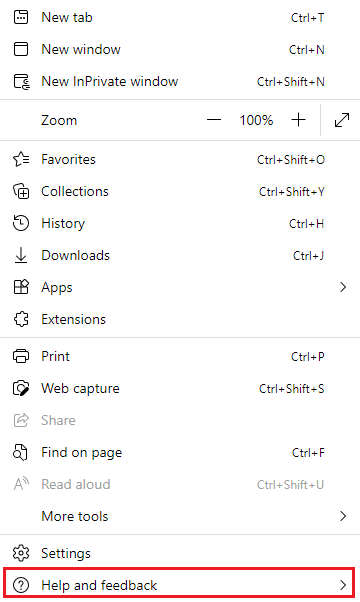
3. Quindi, fare clic su Informazioni su Microsoft Edge come mostrato.
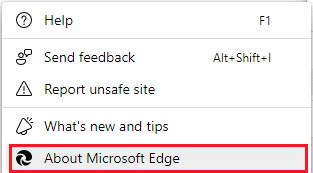
4A. Se Microsoft Edge viene aggiornato all'ultima versione, prova la soluzione successiva.
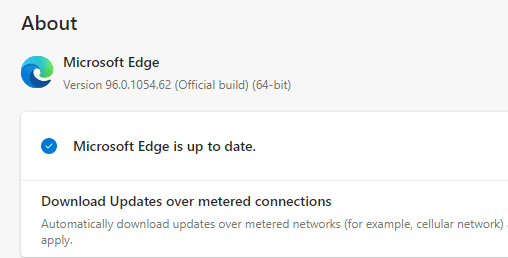
4B. In caso contrario, fare clic sul pulsante Aggiorna per aggiornare il browser.
Metodo 11: ripara Microsoft Edge
Se nessuno di questi metodi ti ha aiutato, puoi provare a riparare Microsoft Edge. In questo modo si risolveranno tutti i problemi rilevanti con il motore di ricerca, gli aggiornamenti o altri problemi correlati che attivano l'errore di sicurezza INET_E in Microsoft Edge.
1. Avvia la finestra di dialogo Esegui premendo contemporaneamente i tasti Windows + R.
2. Digitare appwiz.cpl e fare clic su OK.
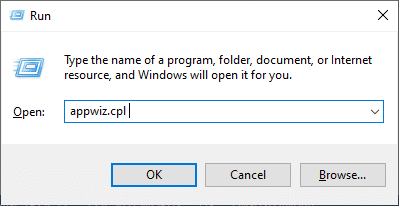
3. Si aprirà l'utilità Programmi e funzionalità . Fare clic su Microsoft Edge e selezionare l'opzione Modifica come illustrato nell'immagine seguente.

4. Ora, conferma la richiesta facendo clic su Ripara .
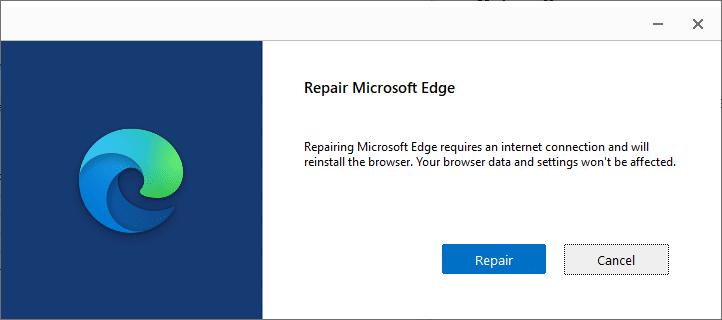
5. Segui le istruzioni sullo schermo e completa la riparazione di Microsoft Edge e riavvia il PC .
6. Infine, vai su qualsiasi sito Web di tua scelta per verificare se l'errore di sicurezza INET_E su Edge è stato corretto.
Leggi anche: 14 modi per correggere l'errore del profilo di Chrome
Metodo 12: ripristina Microsoft Edge
Il ripristino del browser lo ripristinerà alle impostazioni predefinite e ci sono più possibilità per correggere l'errore discusso. Segui i passaggi indicati di seguito per ripristinare Microsoft Edge, quindi controlla se il problema di sicurezza di INET E è stato risolto.
Nota: esegui il backup di tutti i preferiti, le password salvate, i segnalibri e sincronizza il tuo account Google o Microsoft con la tua e-mail poiché il ripristino eliminerà tutti i file salvati.
1. Avvia il browser Microsoft Edge e vai a Impostazioni .
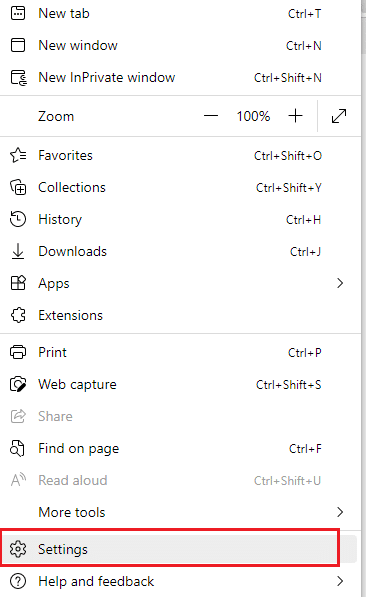
2. Nel riquadro di sinistra, fare clic su Ripristina impostazioni come mostrato.
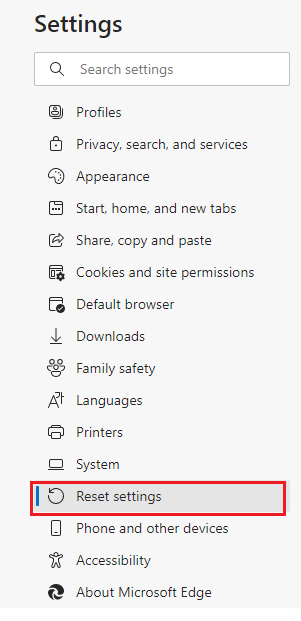
3. Ora, fai clic sull'opzione Ripristina le impostazioni sui valori predefiniti come mostrato.
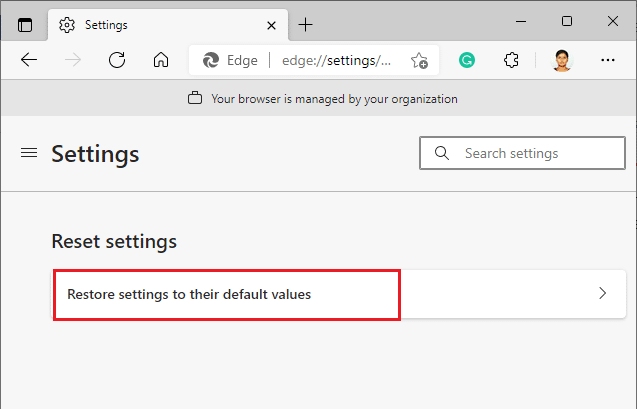
4. Confermare la richiesta facendo clic su Reimposta come mostrato.
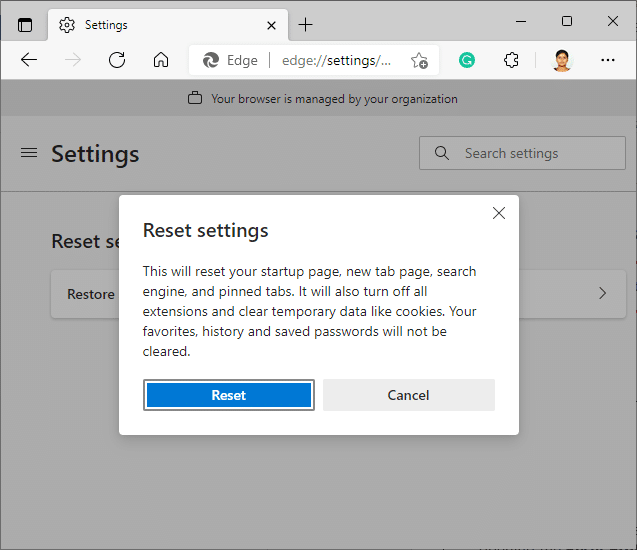
Consigliato:
- Correggi ERR_EMPTY_RESPONSE su Windows 10
- 28 migliori software di copia file per Windows
- Correggi la funzione che stai cercando di utilizzare su una risorsa di rete che non è disponibile
- Come risolvere Firefox che non carica le pagine
Ci auguriamo che questa guida sia stata utile e che tu possa risolvere il problema di sicurezza di INET_E in Microsoft Edge . Sentiti libero di lasciare i tuoi suggerimenti e feedback su questo articolo nella sezione commenti qui sotto. Insieme alla raccomandazione dell'argomento che vuoi che esploriamo in seguito.